- 1找不到conda可执行文件:解决方法
- 2C++设计模式之——桥接模式详解和代码实例
- 3Dubbo入门到实战(一)
- 4【自我提升】Yolov5使用云端GPU训练模型(谷歌免费版和AutoDL收费版对比)_yolov5用gpu训练模型
- 5RecyclerView使用和原理解析_recyclerviewadapter
- 6【python字符串加密、解密】base64编码简介及相关用法_将raw_str进行base64编码
- 7计算机毕业设计Java化妆品销售网站_javaweb实用项目之----化妆品销售网
- 8【Kubernetes | Pod 系列】Pod的 YAML 清单文件详解_kubectl查看pod的yaml
- 9Uniapp小程序实现从相册选图/拍照后直接上传_uni-file-picker实现图片上传
- 10大中型园区网络之vrrp_vrrp心跳线怎么配置
N305软路由 PVE做all in one
赞
踩
最近搞了个大背头机箱的4口N305软路由,32G,1T的配置,光跑openwrt不做all in one有点浪费了。
先做了个ESXi,试用版只有60天,想着升级的时候还得搜神马,装完还没降温,就折腾了PVE,记录下学习过程和踩的坑。
先说下AIO方案,机器要放在家里做旁路由,而且网络里有个近10年工龄的DS715,近期入手了一个OES Plus,我主要安装HomeAssistantOS,OpenWrt,Ubuntu Server三个系统,其他的系统暂时还没考虑,有需求再说。
一、PVE安装
下载地址:Download Proxmox software, datasheets, agreements
通过官网下载ISO文件
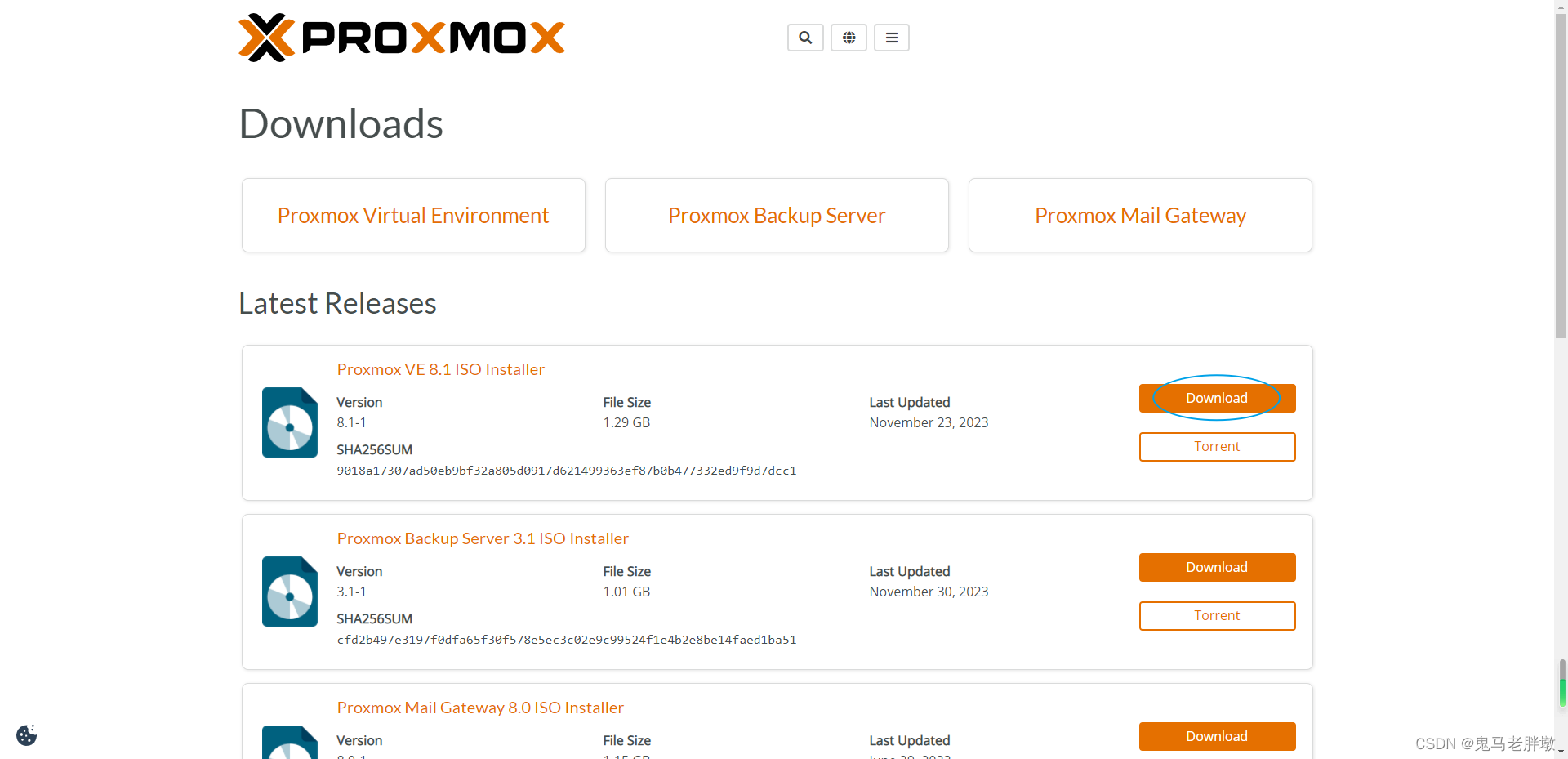
用软件写入u盘,Rufus是开源的,比较好找

上机安装
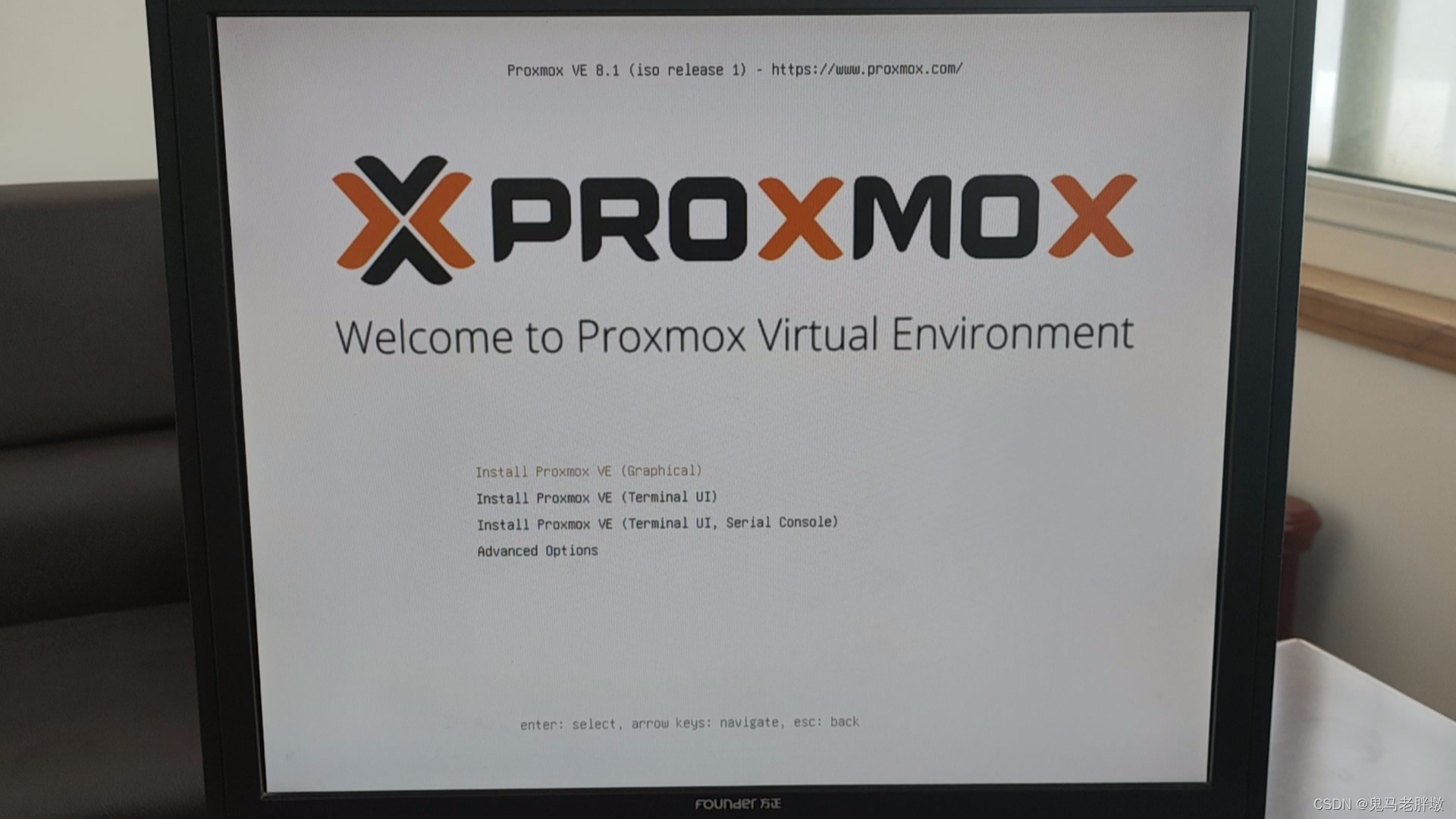
分区我选的ext4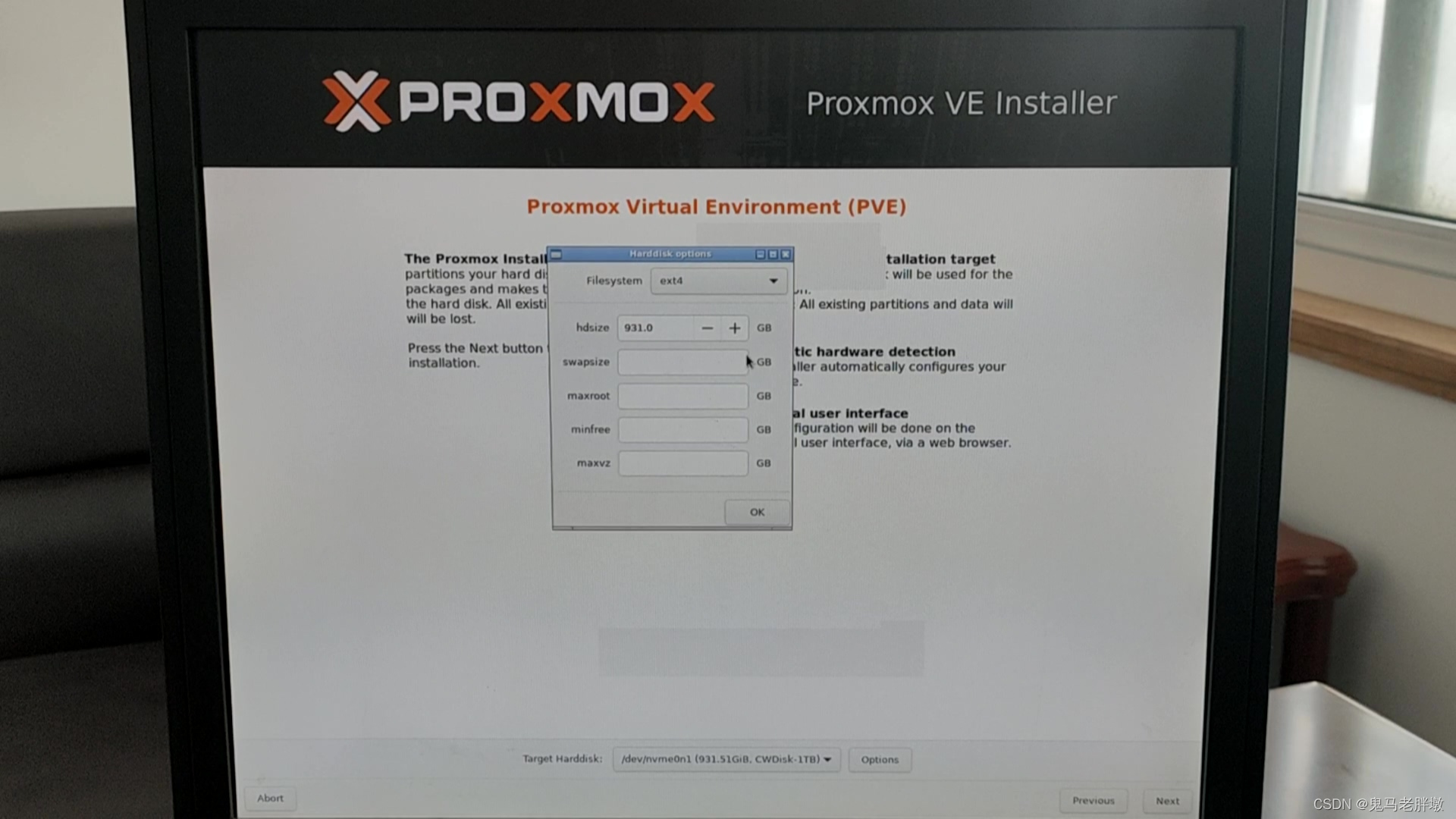
PVE不支持DHCP,要手动设置IP,设置管理端口

这里说一下,安装的时候要设置成运行PVE的网络环境中的IP地址,否则网络访问会有些麻烦

重启后出现如下效果,就可以远程访问了

二、安装+配置HomeAssistantOS
参考:「智能家居」PVE下安装homeassistant - 知乎
首先在登录PVE后,右上角有个创建虚拟机
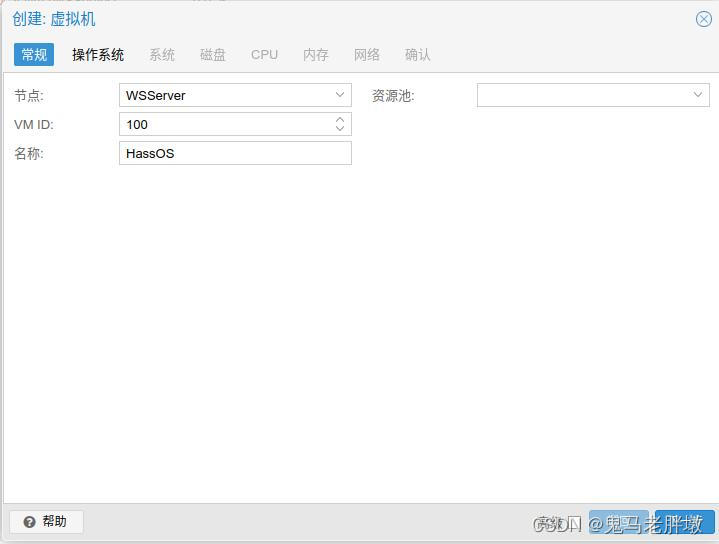


磁盘大小随便选,后期要删除

CPU核心最开始设置小了,后期改了2(8核心N305可以挥霍一下)

同样挥霍一下内存
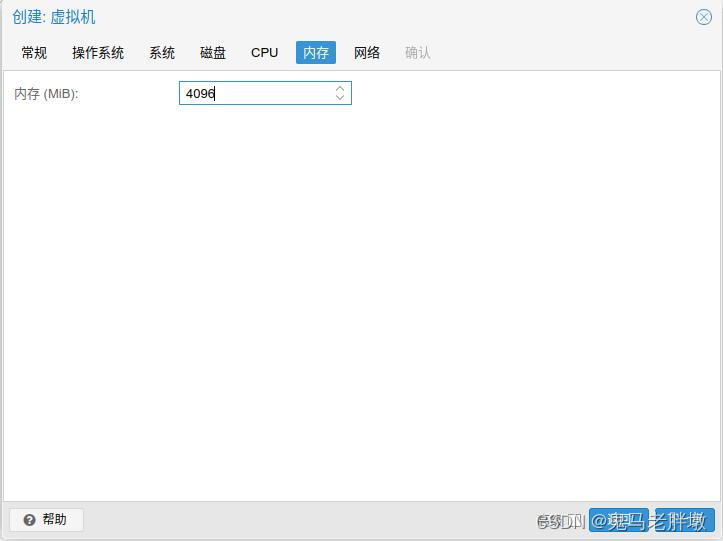
这里跟着大神选的半虚拟化

确认后就可以进入虚拟机设置界面
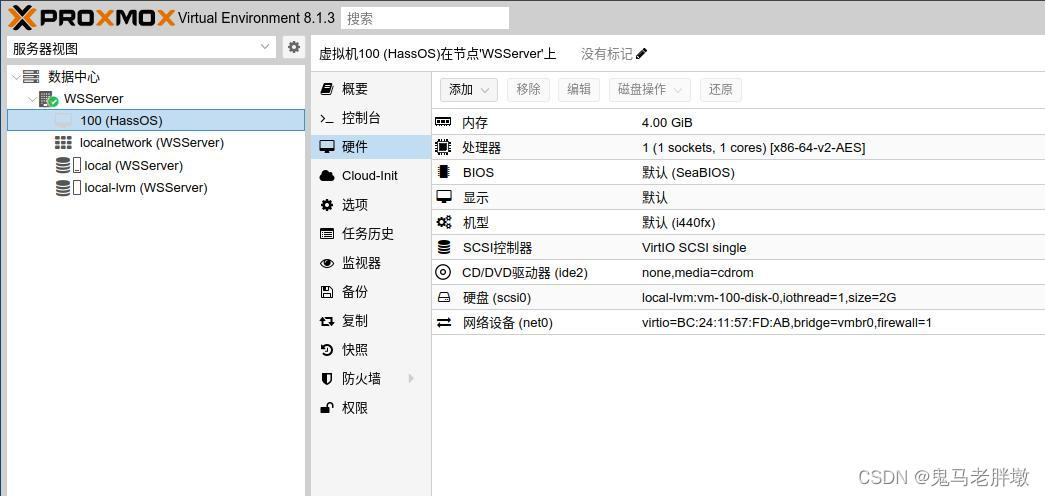
删硬盘


设置成UEFI启动
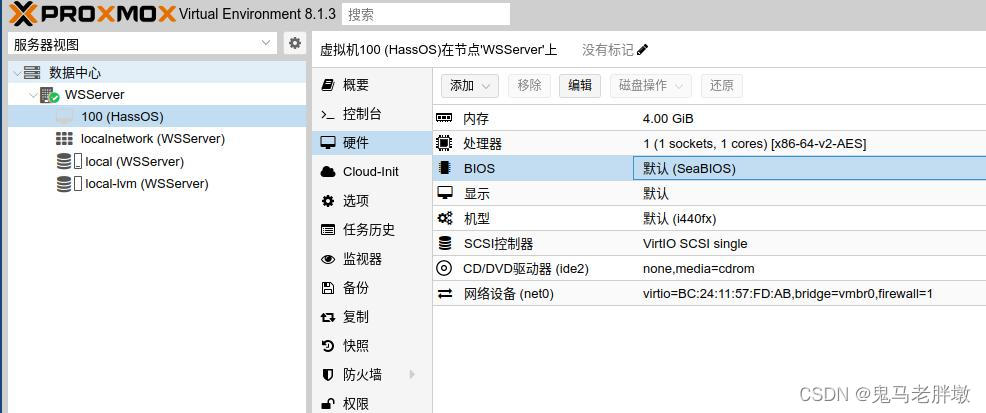

在github下载最新的haos
地址:Releases · home-assistant/operating-system · GitHub
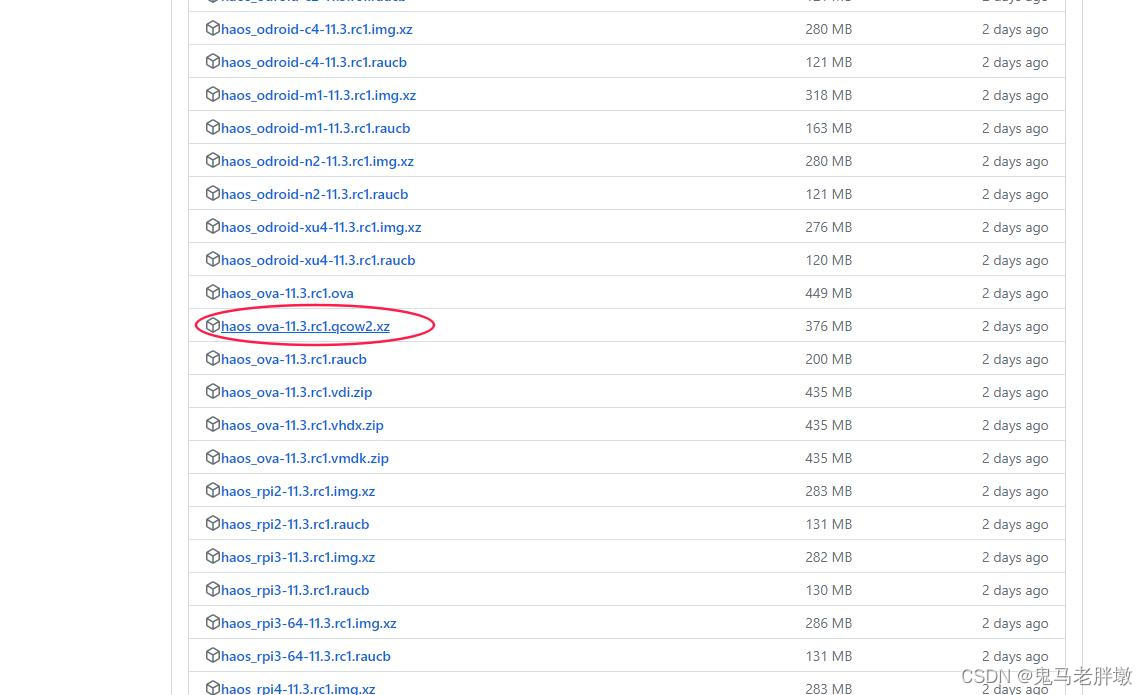
解压缩后,sftp传到PVE的/tmp目录里
在PVE的控制台,输入
- cd /tmp
- qm importdisk 100 haos_ova-11.3.rc1.qcow2 local-lvm
其中100是虚拟机的ID号,文件名安装实际情况填写
然后在硬件里会出现新的磁盘,双击添加
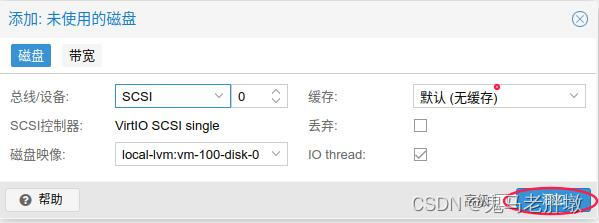
最后别忘了在硬件下方的配置里,设置引导顺序,激活硬盘

开机,成功一半

用IP登录,点击设置,然后就可以洗洗睡了,外部网络,时间很长
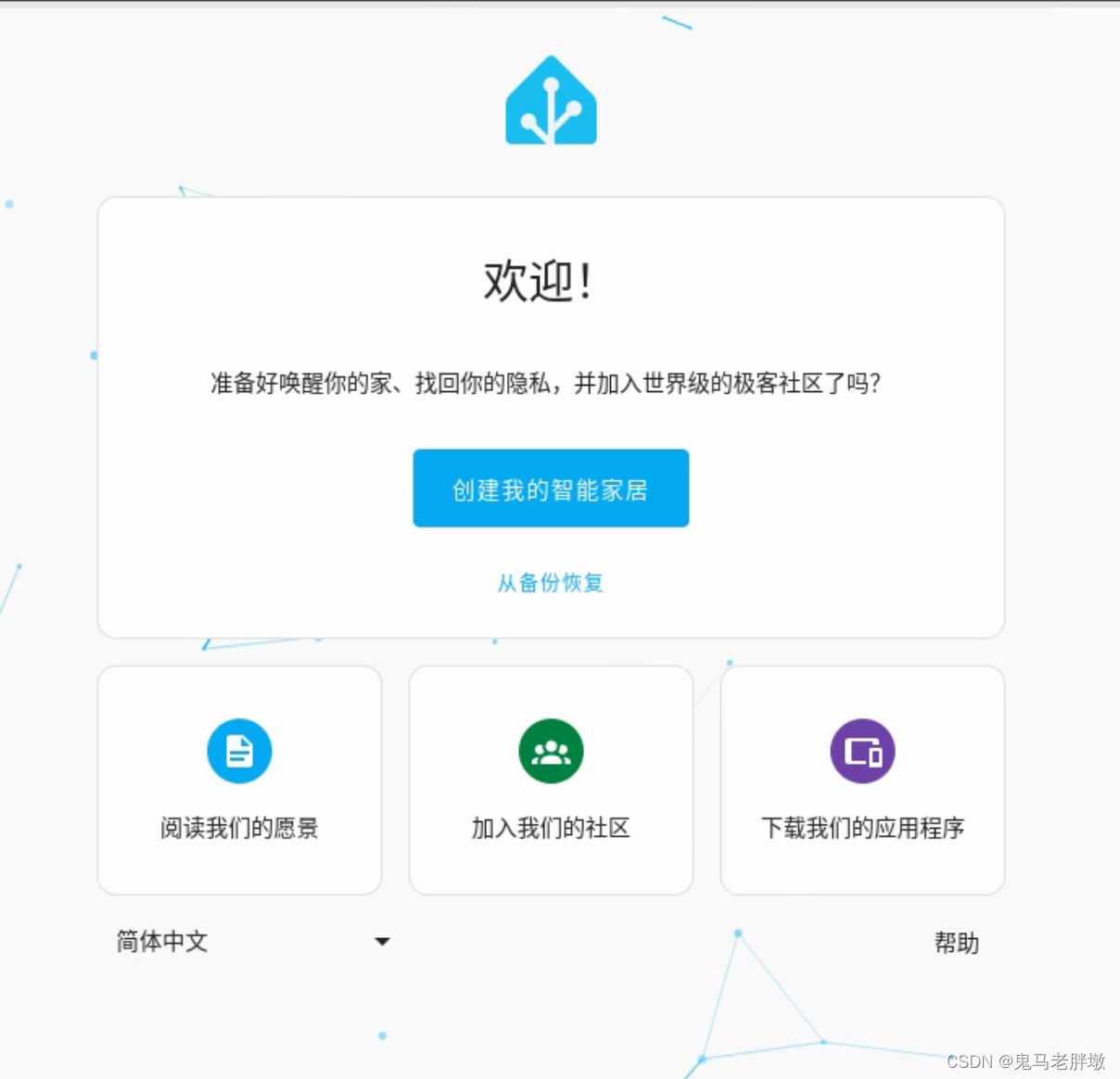

第二天早上起床

坑开始了


经过一顿研究之后,修改configuration.yaml在新版本中不起作用,其他的修改也不知道是什么设置起作用了,在Homeassistant的论坛里看到有老哥说pip install tzdata起作用了,这里记录一下安装tzdata包的过程
进入到ha的终端里
输入如下命令
- login
- docker ps
我这个版本的ha ID是1e8,则继续输入
- docker exec -it 1e8 /bin/bash
- cd /usr/bin
- python3 -m venv tutorial-env
- source tutorial-env/bin/activate
- pip install tzdata
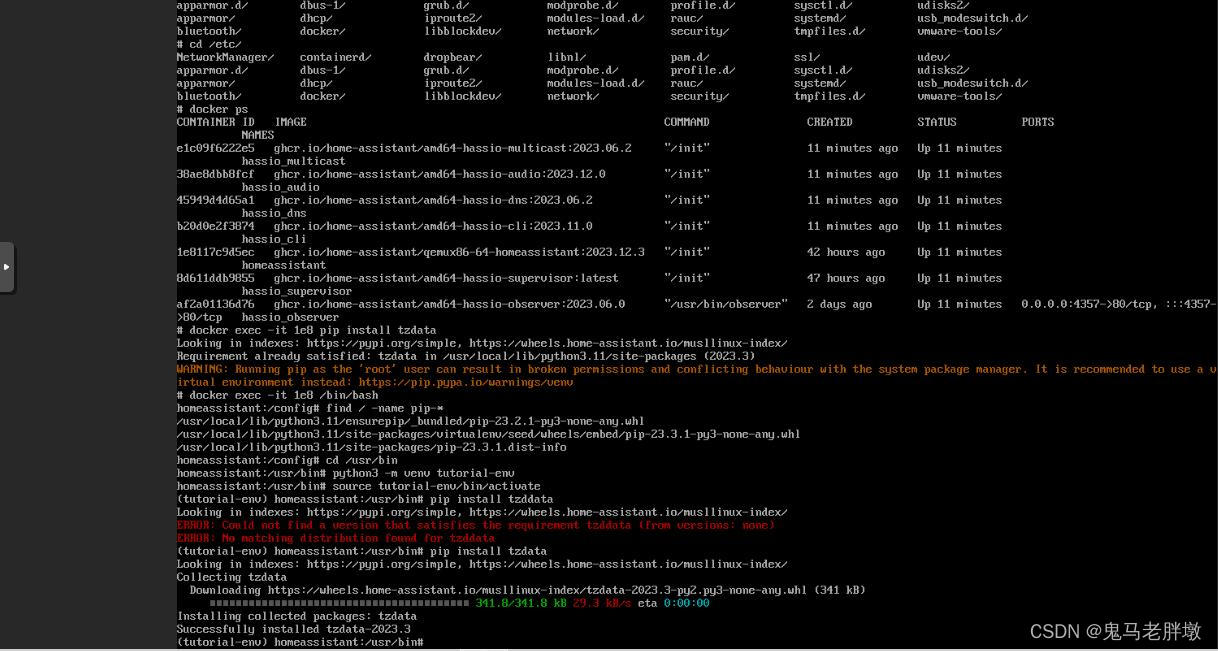
最后别忘了
deactivate用浏览器访问,还是有问题,然后可但是在某一天用手机浏览器突然设置成功

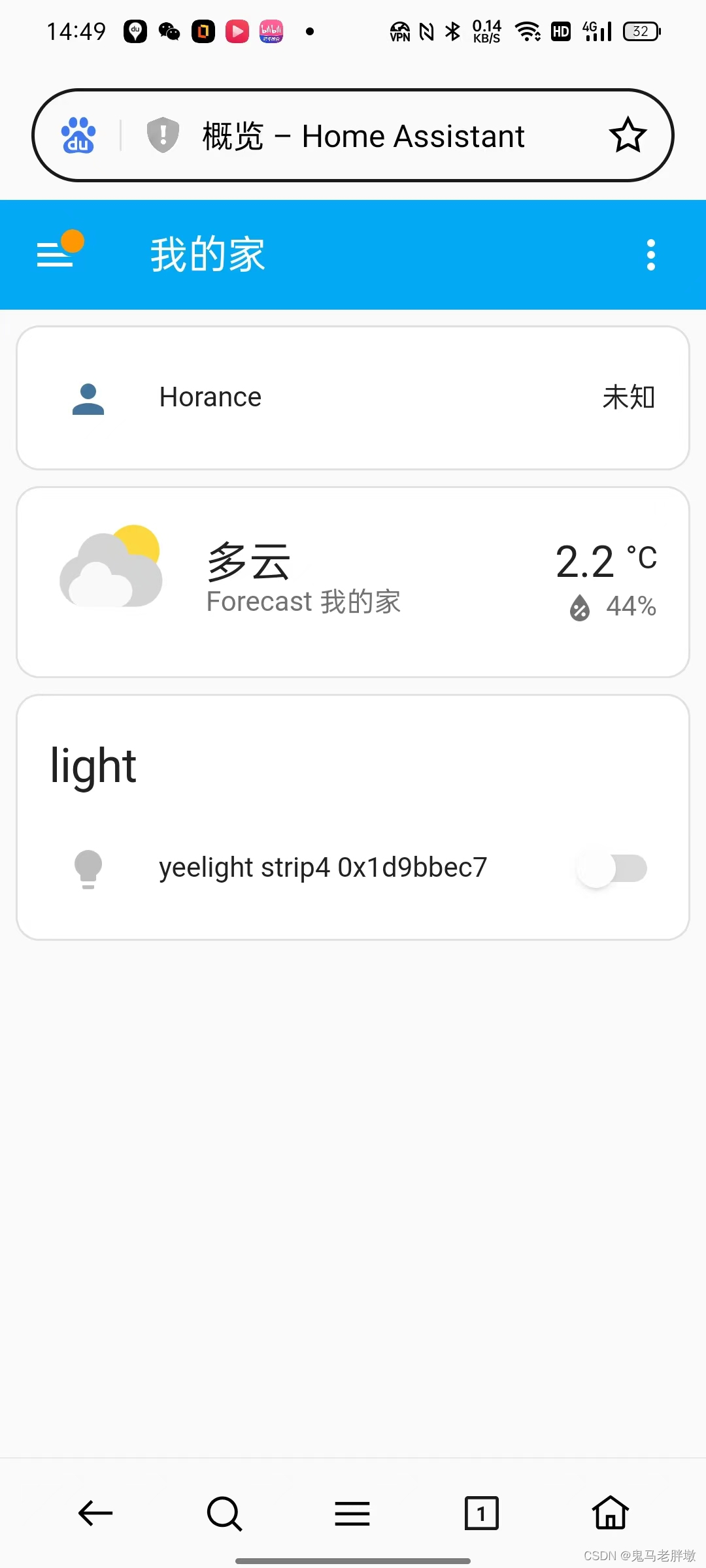
三、安装+配置OpenWrt并安装openclash
创建虚拟机的过程跟上面差不多,不占篇幅贴图了,稍有不同的是需要在PVE中多做一个桥接,这样设置后,网络第一个接口为Lan口,第二个接口为Wan口
下载地址:OpenWrt Firmware Selector 选X86_64的版本
参考:PVE安装Openwrt/LEDE软路由教程 - 知乎
我的配置如下:2核CPU,2G内存,其他一路默认,上面的教程里说要设置CPU优先级,对我一个做旁路由的人来说无所谓,就没有设置
删除硬盘后,挂载img文件
qm importdisk 101 /var/lib/vz/template/iso/openwrt-22.03.6-x86-64-generic-squashfs-combined.img local-lvm
在节点里设置新的桥接,选Linux-bridge
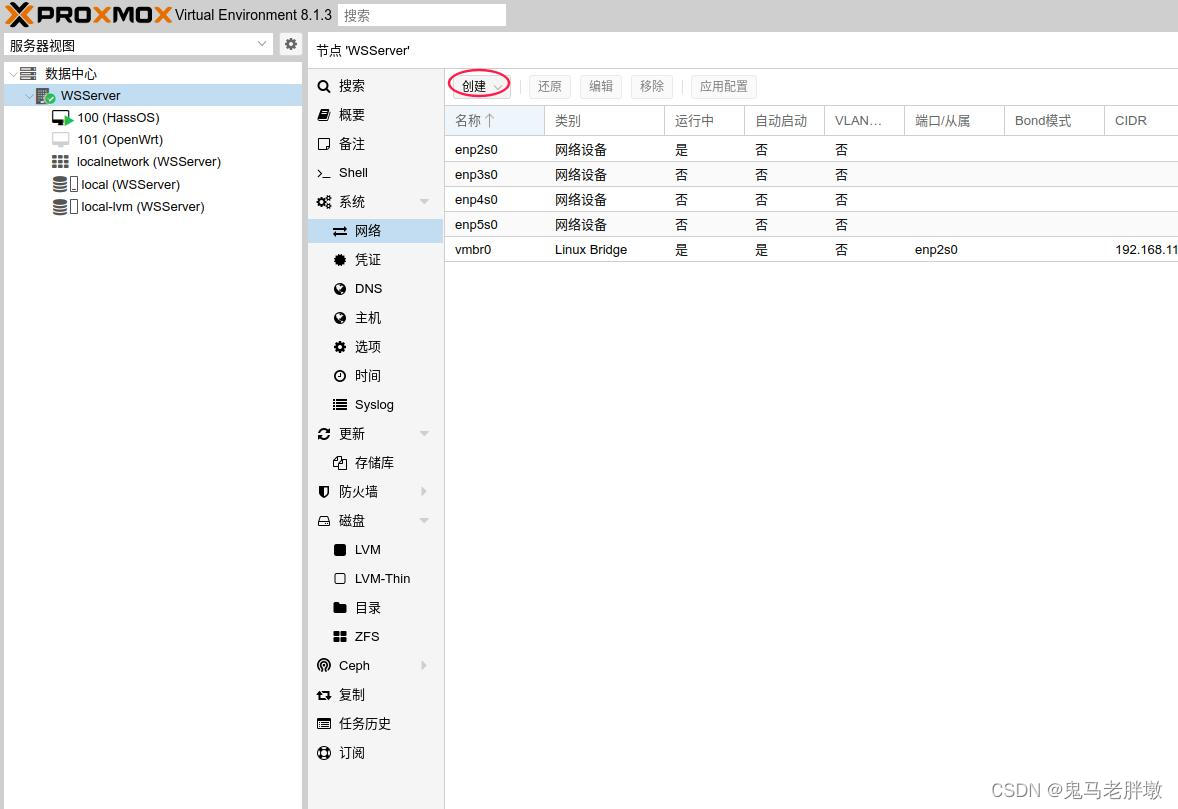
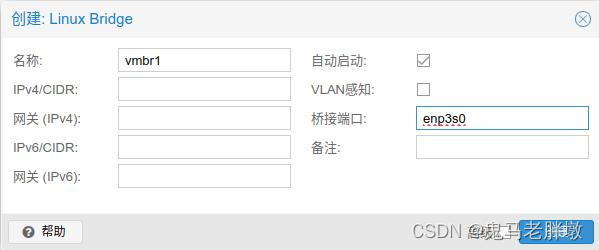
到虚拟机下设置添加网络设备

做完这些工作后再开机
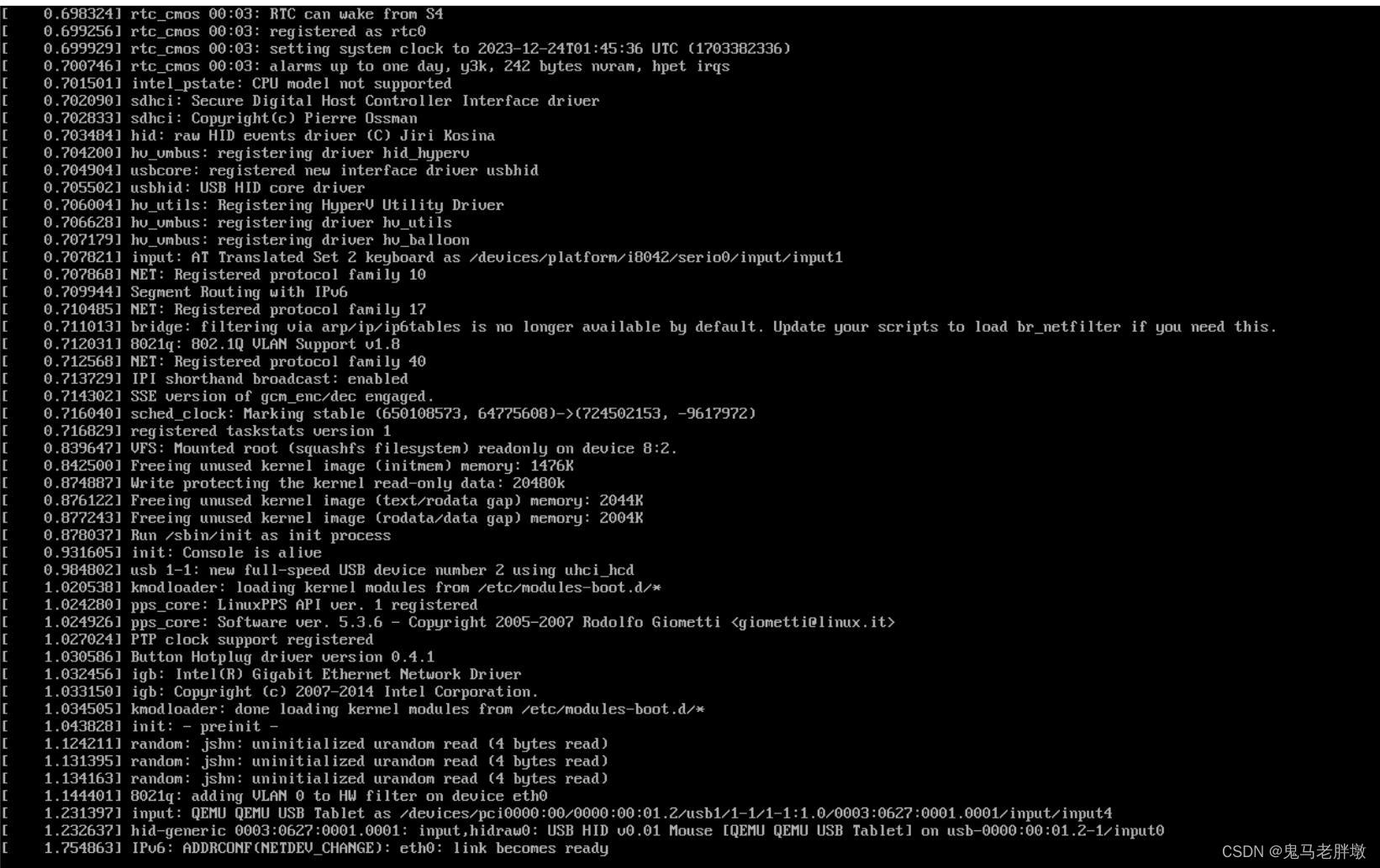
设置完管理密码,进入后开始设置旁路由
参考:三、操作篇 · OpenWrt旁路由设置教程—小白也能看懂的超详细教程 · 看云
教程的版本与我使用的版本有些改动,但基本的设置我都找到了
设置静态地址
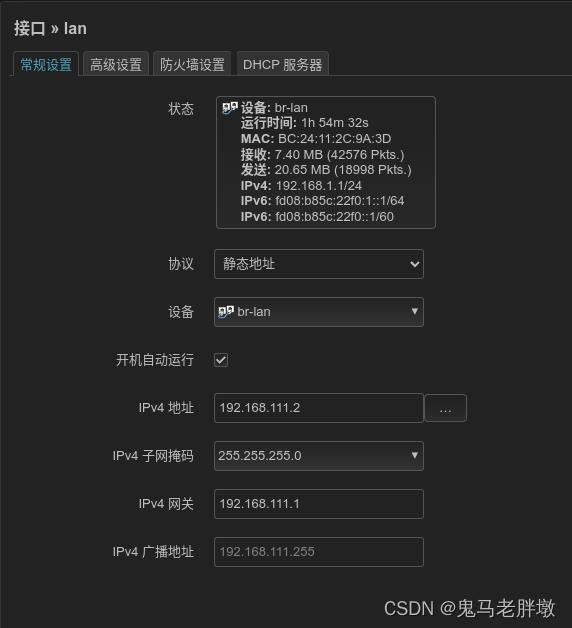
禁用DHCP
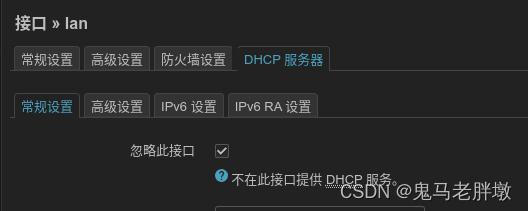
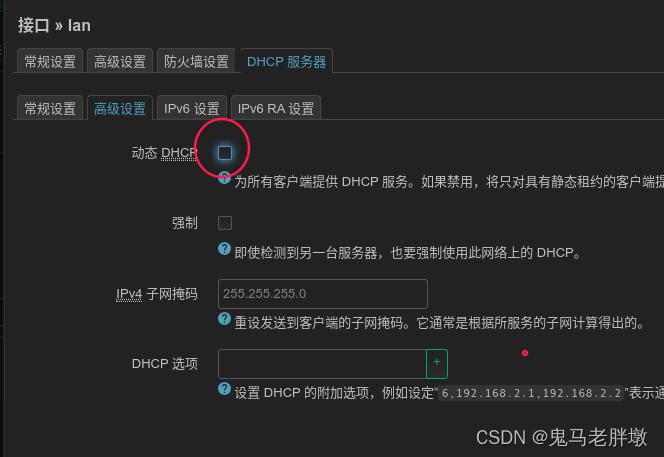
禁用v6的DHCP

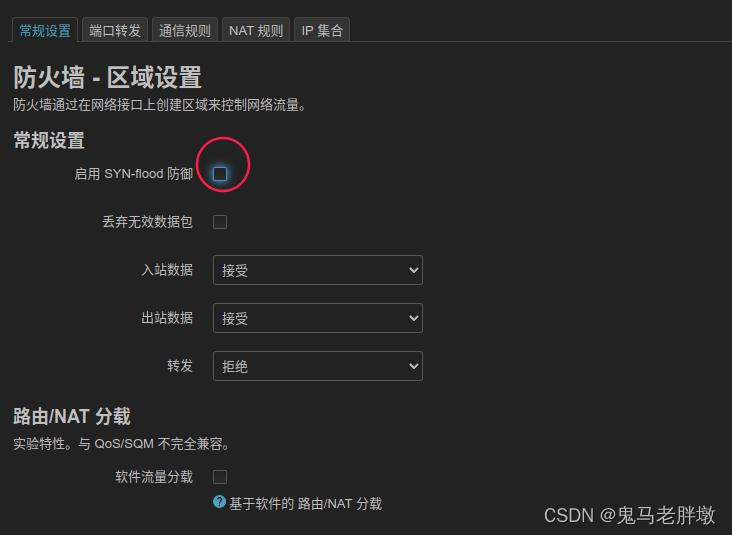
转发改接受,动态伪装改enable

禁用v6

防火墙那块,教程里说的是要写自定义规则,我直接在NAT里写了个常规,其中出站区域那块选lan就好了,我这个是运行了小猫后的截图,操作里改成MASQUERADE

把什么桥接,什么wan口都删掉
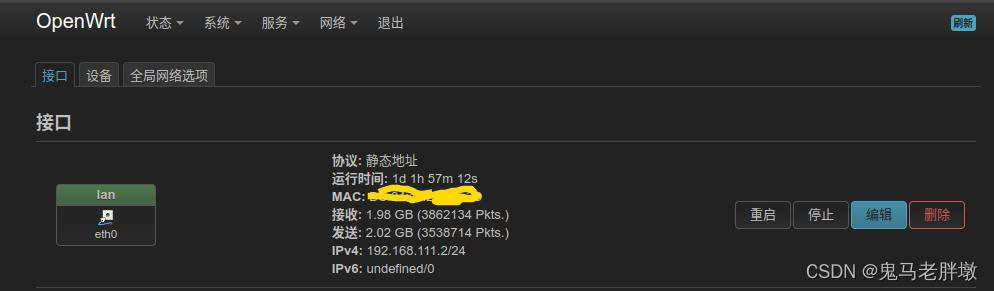
重启后用新地址配置openwrt,在PVE的终端中输入
- opkg update
- opkg remove dnsmasq
- opkg install coreutils-nohup bash iptables dnsmasq-full curl ca-certificates ipset ip-full iptables-mod-tproxy iptables-mod-extra libcap libcap-bin ruby ruby-yaml kmod-tun kmod-inet-diag unzip luci-compat luci luci-base
安装完依赖后,把小猫的安装包安装到openwrt里
openclash下载地址:Releases · vernesong/OpenClash · GitHub
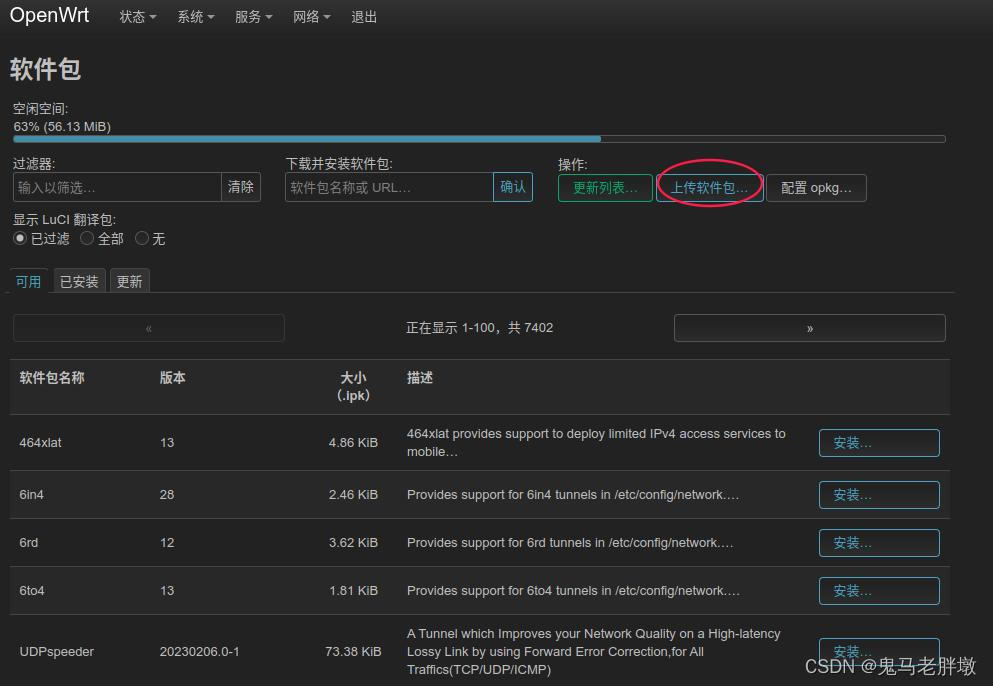
安装完毕后,通过服务选项卡进入openclash的管理页面进行设置
参考:luci-app-OpenClash 简单使用配置指南说明 - SHARE · 杂铺
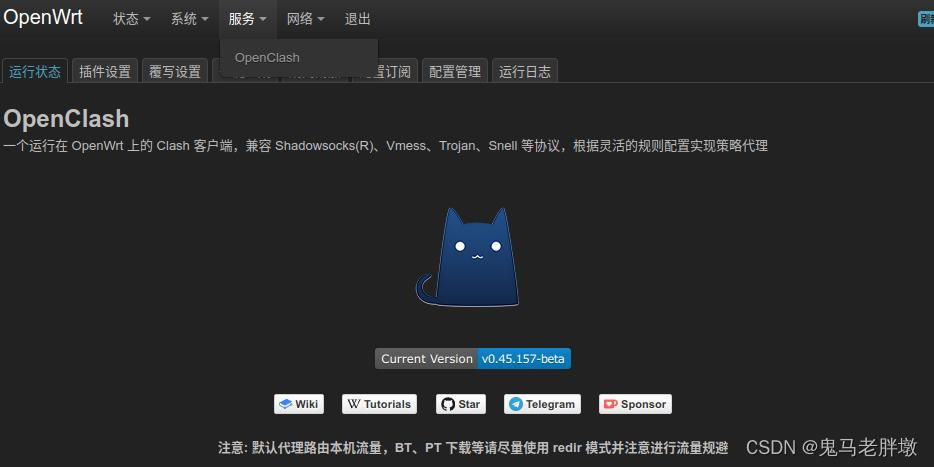
设置过程中出现了一些问题,比如没有勾选旁路由

其他小问题,可以通过看日志后查资料解决

四、安装Ubuntu Server
选server系统是不想用一堆没用的功能,减少机器开销
下载地址:https://ubuntu.com/download/server
参考:PVE虚拟化平台之安装Ubuntu-server系统_pve安装ubuntu-CSDN博客
偷个懒,少写点,配置:4核CPU,16G内存,400G的硬盘
跟前面比没啥难度,自己手动分了个区
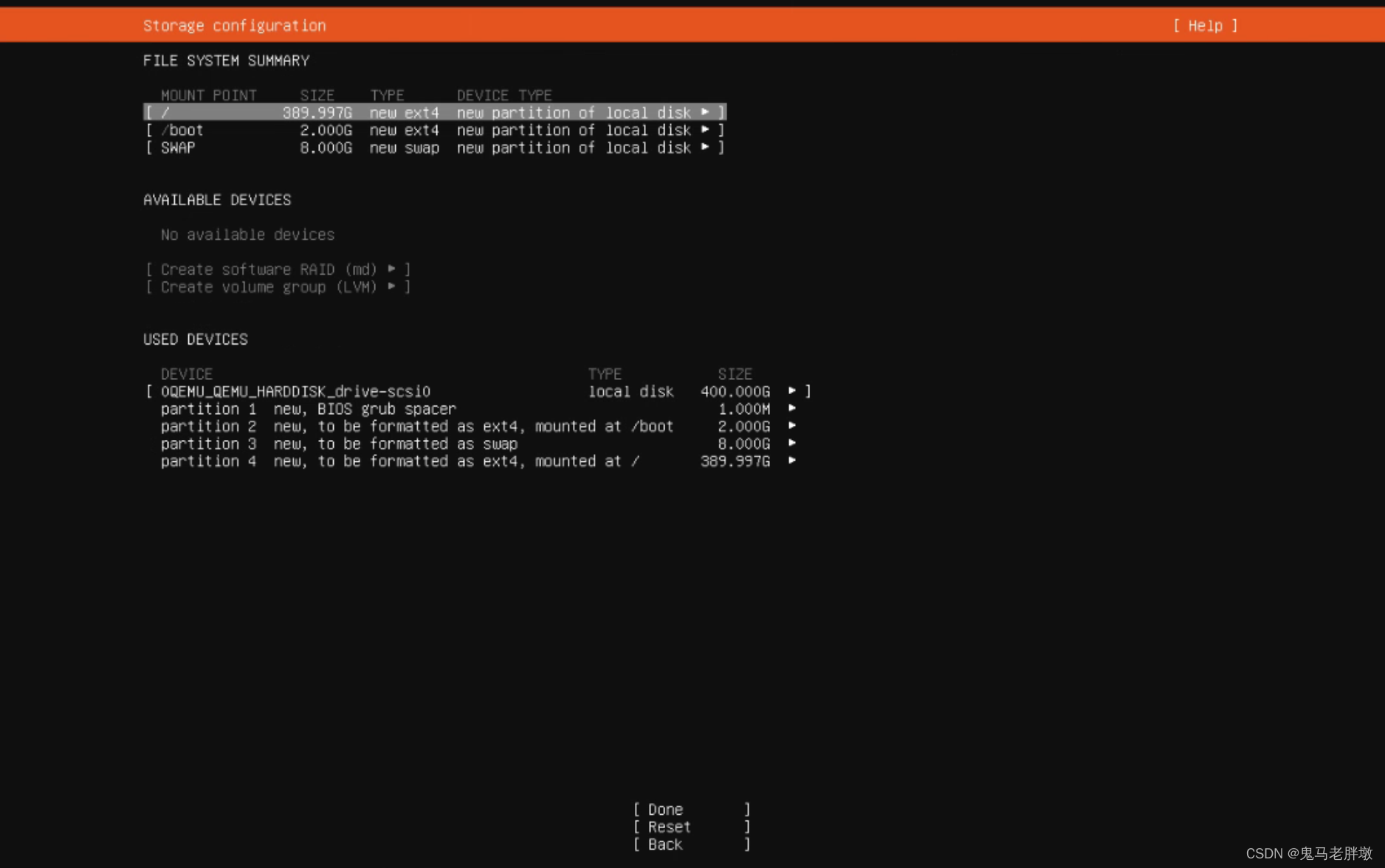
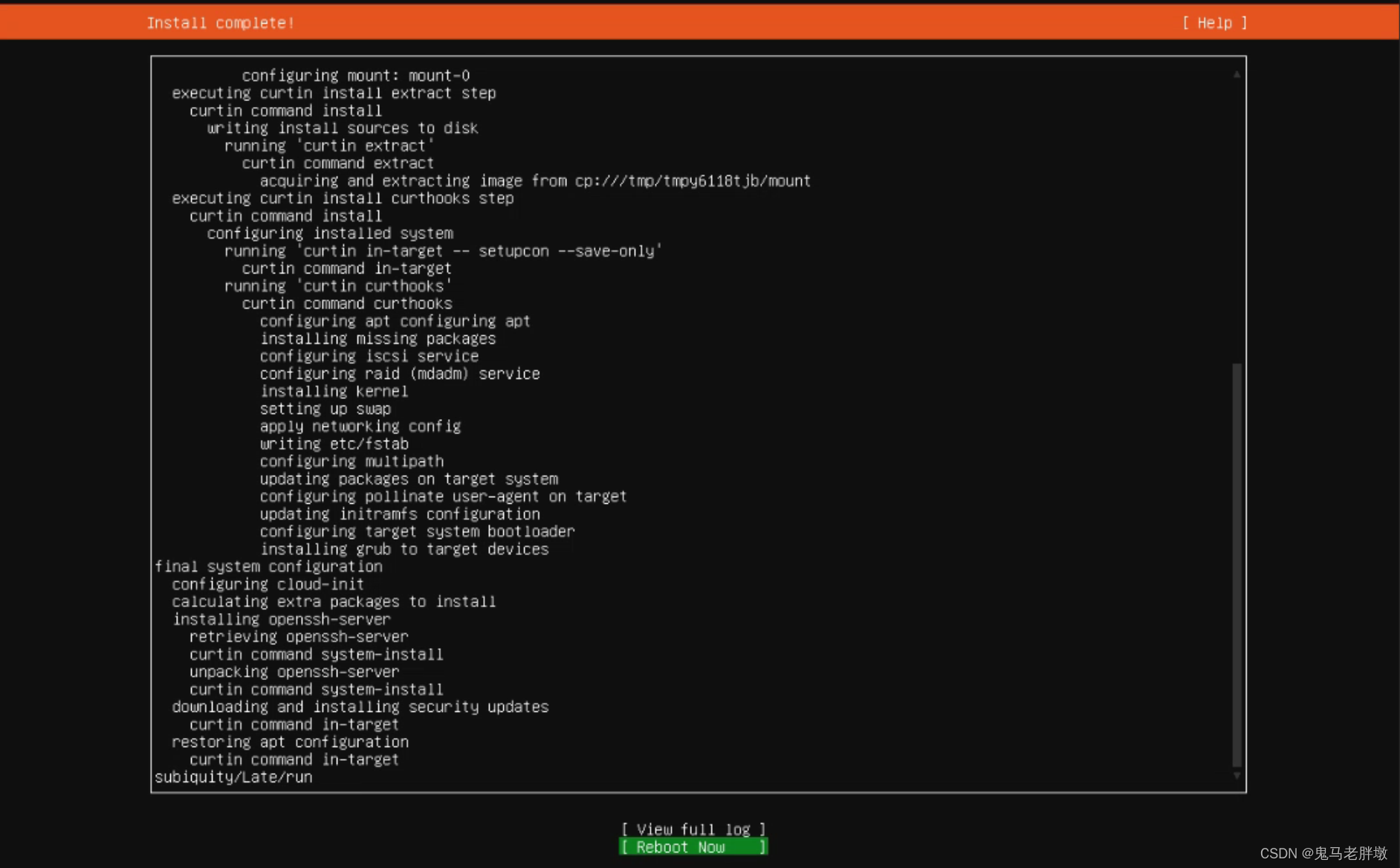
结束
有4个接口都不能浪费了,做了4根超六线,haos 1路,ubuntu 1路,pve管理和旁路由管理1路复用,另外1路还没想好干什么用。
有学艺不精的地方欢迎一起探讨。


